在 debian 系统上调试 node.js 应用有多种方法,以下是一些常用的调试步骤和技巧:
在启动 Node.js 应用时,添加 --inspect 或 --inspect-brk 标志。例如:
node --inspect app.js
或者
node --inspect-brk app.js
这将在默认端口 9229 上启动调试器。你可以使用 Chrome DevTools 或其他支持 Node.js 调试协议的 IDE(如 Visual Studio Code)连接到此端口进行调试。
打开你的 Node.js 项目。
在左侧边栏中,点击“运行和调试”图标(一个带有三角形的虫子的图标)。
点击“创建 launch.json 文件”链接,选择“Node.js”环境。
在生成的 launch.json 文件中,确保配置如下:
{
"version": "0.2.0",
"configurations": [
{
"type": "node",
"request": "launch",
"name": "Launch Program",
"program": "{workspaceFolder}/app.js"
}
]
}将 app.js 替换为你的入口文件名。
在代码中添加断点,方法是在行号左侧单击。
点击“运行和调试”面板中的绿色三角形按钮启动调试会话。VSCode 将连接到 Node.js 应用并暂停在断点处。
许多其他 IDE 和调试工具也支持 Node.js 应用的调试,例如 WebStorm、IntelliJ IDEA 等。这些工具通常具有类似的配置过程,你需要查阅相应工具的文档以获取详细信息。
在代码中添加 console.log() 语句是一种简单但有效的调试方法。你可以输出变量值、函数调用结果等信息,以帮助了解代码的执行过程。此外,Node.js 还提供了内置的日志模块(console),可以用于记录不同级别的日志信息。
可以通过设置环境变量 NODE_ENV 来控制 Node.js 应用的调试模式。例如:
NODE_ENV=development node app.js
在开发模式下,应用会输出更多的调试信息。
为了方便管理不同版本的 Node.js,可以使用 NVM(Node Version Manager)。以下是安装 NVM 的步骤:
curl -o- https://raw.githubusercontent.com/nvm-sh/nvm/v0.39.1/install.sh | bash source ~/.bashrc nvm install 14 nvm use 14
安装完成后,你可以使用不同版本的 Node.js 来运行和调试你的应用。
通过上述方法,你可以在 Debian 上高效地调试 Node.js 应用程序,选择适合你工作流程的工具和方法进行调试。
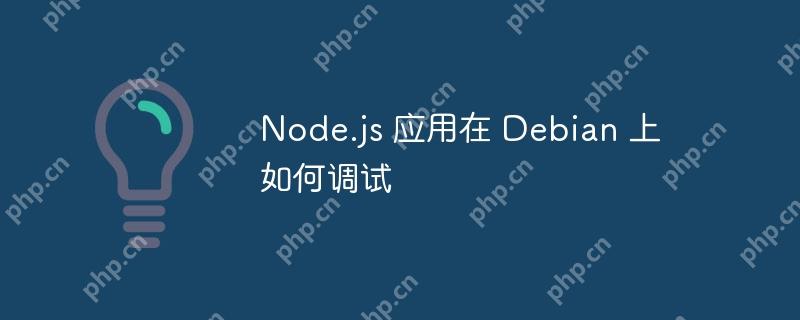
以上就是Node.js 应用在 Debian 上如何调试的详细内容,更多请关注php中文网其它相关文章!

每个人都需要一台速度更快、更稳定的 PC。随着时间的推移,垃圾文件、旧注册表数据和不必要的后台进程会占用资源并降低性能。幸运的是,许多工具可以让 Windows 保持平稳运行。




Copyright 2014-2025 https://www.php.cn/ All Rights Reserved | php.cn | 湘ICP备2023035733号